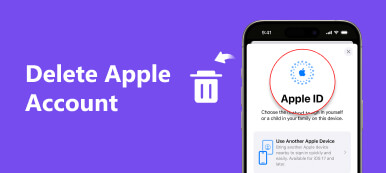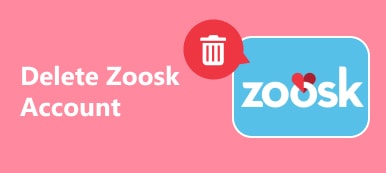Большое количество пользователей Mac слышали о MacKeeper, который является более чистым программным обеспечением, которое поможет вам очистить файлы кэша, защитить ваш Mac от вирусов и сделать вашу систему намного быстрее.
Это звучит как отличное программное обеспечение, которое может помочь пользователям Mac защитить свой Mac. Но некоторые пользователи ненавидят его за чрезмерно агрессивную маркетинговую стратегию, повсеместно распространенную рекламную тактику. Поэтому многие пользователи выбирают для удаления MacKeeper из Mac.

Но некоторые из них не знают как удалить маккипер быстро и полностью, потому что удалить его очень сложно. Для тех, кто сожалеет об установке MacKeeper, но не может понять, как удалить MacKeeper, в этой статье мы научим вас, как удалить это программное обеспечение с Mac. Для новых пользователей, которые не слышали об этом программном обеспечении, мы также познакомим вас с этим программным обеспечением и дадим совет, покупать его или нет. Просто продолжайте читать и узнавайте больше о MacKeeper.
Часть 1: Как удалить MacKeeper
В некотором смысле MacKeeper не является хорошим программным обеспечением для его довольно агрессивной, раздражающей рекламы повсюду, а также трудно удаляемой. У многих пользователей Mac, которые сожалеют о загрузке MacKeeper на свои компьютеры, возникает такой вопрос, как мне удалить MacKeeper с Mac? Хотя способ удаления этого программного обеспечения очень сложен, он может быть легким для вас, если вы выполните следующие шаги, которые мы вам дадим.
Шаг 1, Сделайте резервную копию вашего Mac
Прежде всего, убедитесь, что вы создать резервную копию вашего Mac путем обновления или создания резервной копии Time Machine или системного клона. Несмотря на то, что эта резервная копия будет содержать файлы MacKeeper, которые вы хотите удалить, она обязательно восстановить свой Mac на случай, если что-то пойдет не так.
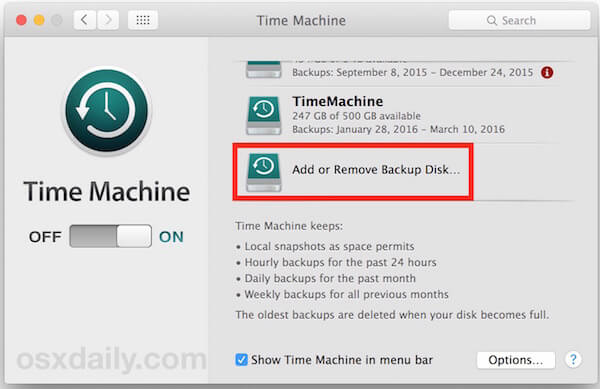
Шаг 2, Отключить функции MacKeeper
Теперь вам нужно отключить все функции безопасности MacKeeper. Как вы знаете, MacKeeper включает в себя множество параметров безопасности, включая шифрование файлов и безопасный просмотр. Поэтому вам нужно запустить MacKeeper и отключить все функции безопасности. Этот шаг обеспечит доступ к вашим «защищенным» файлам после удаления MacKeeper.
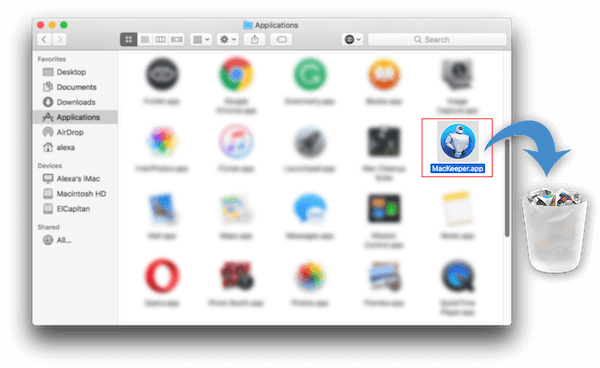
Шаг 3, Удалить MacKeeper из Mac
Перейдите в Finder и выберите «Приложения». Когда вы видите MacKeeper, вам нужно перетащить его в корзину. Затем вы можете увидеть всплывающее окно для удаления этого программного обеспечения. Просто нажмите кнопку Удалить MacKeeper, чтобы удалить MacKeeper с вашего компьютера.
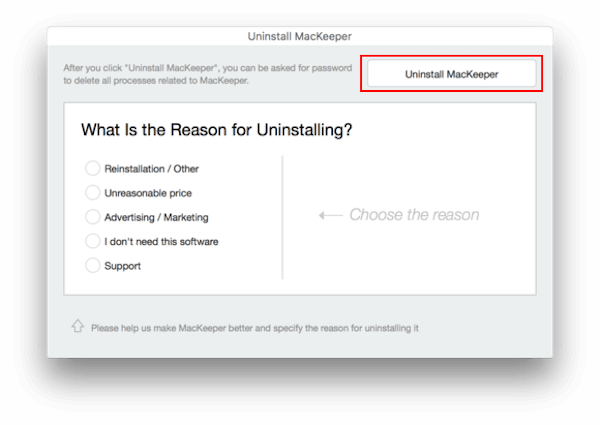
Шаг 4, Удалить связанные файлы
После удаления MacKeeper в корзину вам все равно необходимо удалить некоторые связанные с MacKeeper скрытые служебные файлы, которые остались на вашем Mac. Чтобы вы могли полностью удалить Mackeeper со своего Mac. Просто откройте Finder и в строке меню нажмите «Перейти», а затем «Перейти в папку». Затем вы можете ввести поле поиска «имя вашего компьютера / Библиотека /» и затем нажать «Перейти». Теперь вы можете направить вам следующие файлы или папки, которые мы перечислим, чтобы полностью удалить Mackeeper с Mac.
- • имя вашего компьютера / Library / Caches / com.mackeeper.MacKeeper
- • имя вашего компьютера / Library / Caches / com.mackeeper.MacKeeper.Helper
- • имя вашего компьютера / Библиотека / LaunchAgents / com.mackeeper.MacKeeper.Helper.plist
- • имя вашего компьютера / Библиотека / Поддержка приложений / MacKeeper Helper
- • имя вашего компьютера имя вашего компьютера / Library / LaunchDaemons / com.mackeeper.MacKeeper.plugin.AntiTheft.daemon.plist
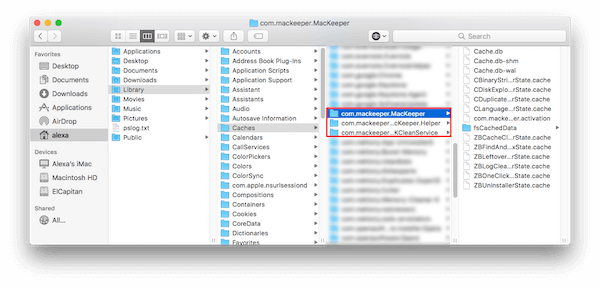
Mac Cleaner - самый профессиональный инструмент управления Mac
- Поддерживает удаление ненужных файлов, ненужных файлов, больших / старых файлов, удаление приложений и профессиональный мониторинг производительности вашего Mac.
- Безопасно удаляет ненужные файлы Mac и бесполезные файлы в один клик.
- Предварительный просмотр ненужных файлов, ненужных файлов, старых файлов перед очисткой.
- Фильтруйте отсканированные результаты по имени и порядку по размеру, времени и т. Д.
- Бесплатно скачать, чтобы очистить и ускорить ваш Mac.
- Поддерживает мониторинг производительности вашего Mac в нескольких аспектах.
Часть 2: Что такое MacKeeper
MacKeeper - это программное обеспечение, распространяемое Kromtech Alliance и рекламируемое как способ помочь вам обезопасить, очистить, защитить и оптимизировать операционную систему Mac. Это действительно служебная программа, которая объединяет шестнадцать процессов, предназначенных для оптимизации работы и производительности вашего Mac, чтобы вы могли без проблем пользоваться своим Mac. MacKeeper предлагает вам 30-дневную пробную версию программного обеспечения, но после этого вам нужно будет платить ежемесячную плату, чтобы разблокировать все функции этого программного обеспечения. Но это программное обеспечение получило смешанные отзывы. Помимо профессиональных и мощных функций, у него также есть некоторые недостатки, такие как методы маркетинга, реклама и сложный способ удаления. Более того, MacKeeper использовал коллективный иск, потому что он якобы обманом заставлял пользователей платить за ненужные исправления. Но компания это отрицала.

Часть 3: Стоит ли покупать его как альтернативу MacKeep
Если вы не возражаете против довольно агрессивной и широко распространенной тактики запугивания этого программного обеспечения, а также от того, что его действительно сложно и сложно удалить с вашего Mac, рекомендуется загрузить это программное обеспечение на свой Mac, так как оно обладает мощными функциями. чтобы обеспечить безопасность вашей системы, очистить кеш и ненужные файлы, а также помочь вам освободить место для вашего Mac. Это действительно одно из наиболее часто встречающихся сторонних программ очистки, которое устанавливается на macOS 11 или более поздних версиях. Но если вам не нравятся его маркетинговые методы и вы ненавидите, что реклама появляется с высокой частотой, вам не стоит отказываться от этого программного обеспечения. Как видите, многие пользователи сожалеют о его загрузке, потому что не могут смириться с недостатками этого программного обеспечения и спрашивают, как удалить MacKeeper. Вы также можете попробовать бесплатную пробную версию этого программного обеспечения, а затем внимательно рассмотреть этот вопрос, прежде чем покупать это программное обеспечение.
Заключение
В этой статье мы подробно научим вас, как удалить MacKeeper с Mac. Если вы все еще плохо знаете MacKeeper, вы также можете узнать некоторую информацию об этом программном обеспечении в этой статье. Мы также дадим вам несколько советов, стоит ли покупать это или нет. Если у вас есть вопросы о том, как удалить MacKeeper или другое, просто напишите готово в комментариях. Надеюсь, вам понравится.